วิธีดำเนินการ ancova ใน excel
ANCOVA (“การวิเคราะห์ความแปรปรวนร่วม”) ใช้เพื่อพิจารณาว่ามีความแตกต่างที่มีนัยสำคัญทางสถิติระหว่างค่าเฉลี่ยของกลุ่มอิสระสามกลุ่มขึ้นไป หลังจากควบคุม ตัวแปร ร่วมหนึ่งตัวขึ้นไปหรือไม่
บทช่วยสอนนี้จะอธิบายวิธีการดำเนินการ ANCOVA ใน Excel
ตัวอย่าง: ANCOVA ใน Excel
ครูคนหนึ่งต้องการทราบว่าเทคนิคการเรียนที่แตกต่างกันสามแบบส่งผลต่อคะแนนสอบหรือไม่ แต่เธอต้องการคำนึงถึงเกรดปัจจุบันที่นักเรียนมีอยู่แล้วในชั้นเรียนด้วย
โดยจะดำเนินการ ANCOVA โดยใช้ตัวแปรต่อไปนี้:
- ตัวแปรปัจจัย: การศึกษาทางเทคนิค
- Covariate: คะแนนปัจจุบัน
- ตัวแปรตอบสนอง: คะแนนสอบ
ตารางต่อไปนี้แสดงชุดข้อมูลของนักเรียน 15 คนที่ได้รับคัดเลือกให้เข้าร่วมในการศึกษานี้:
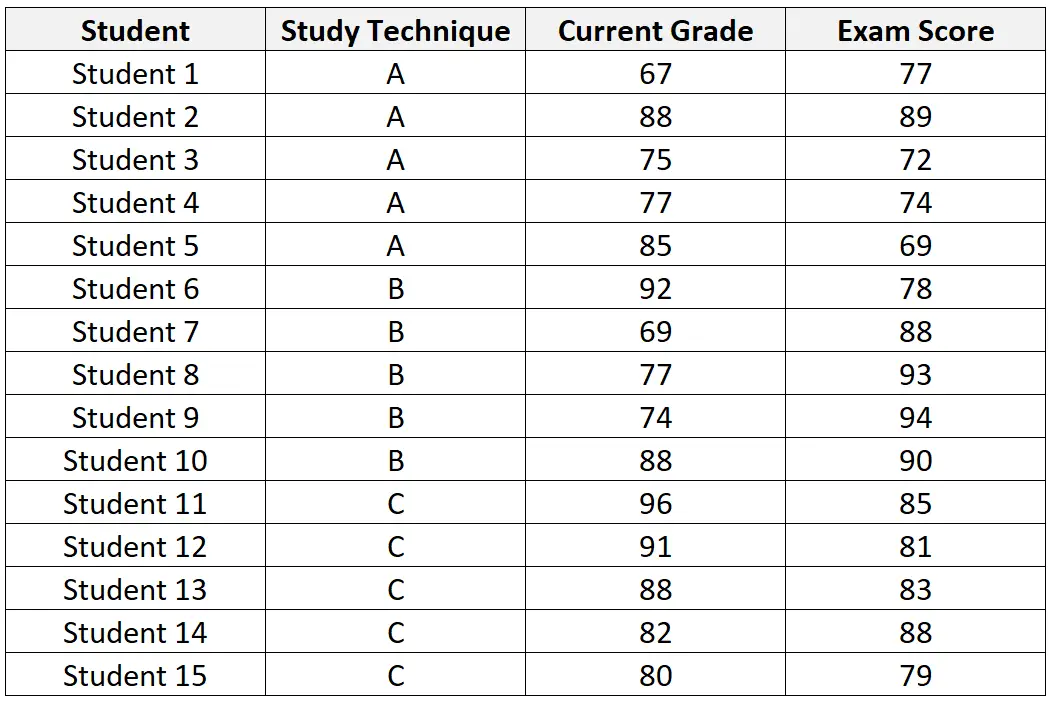
ทำตามขั้นตอนต่อไปนี้เพื่อดำเนินการ ANCOVA บนชุดข้อมูลนี้:
ขั้นตอนที่ 1: ป้อนข้อมูล
ขั้นแรก ให้ป้อนข้อมูลในรูปแบบต่อไปนี้:
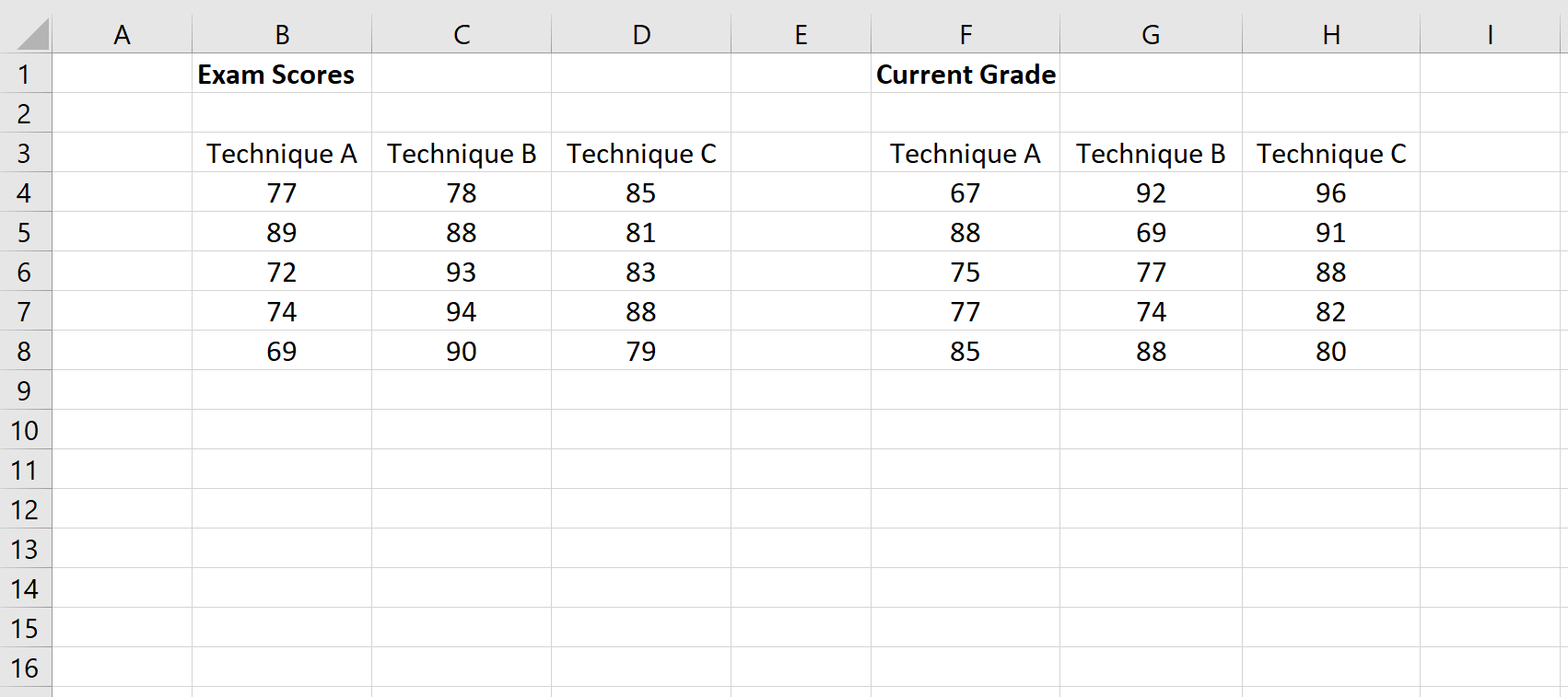
ขั้นตอนที่ 2: คำนวณค่าเฉลี่ยและความแปรปรวนสำหรับแต่ละคอลัมน์
จากนั้น คำนวณค่าเฉลี่ยและความแปรปรวนของแต่ละคอลัมน์:
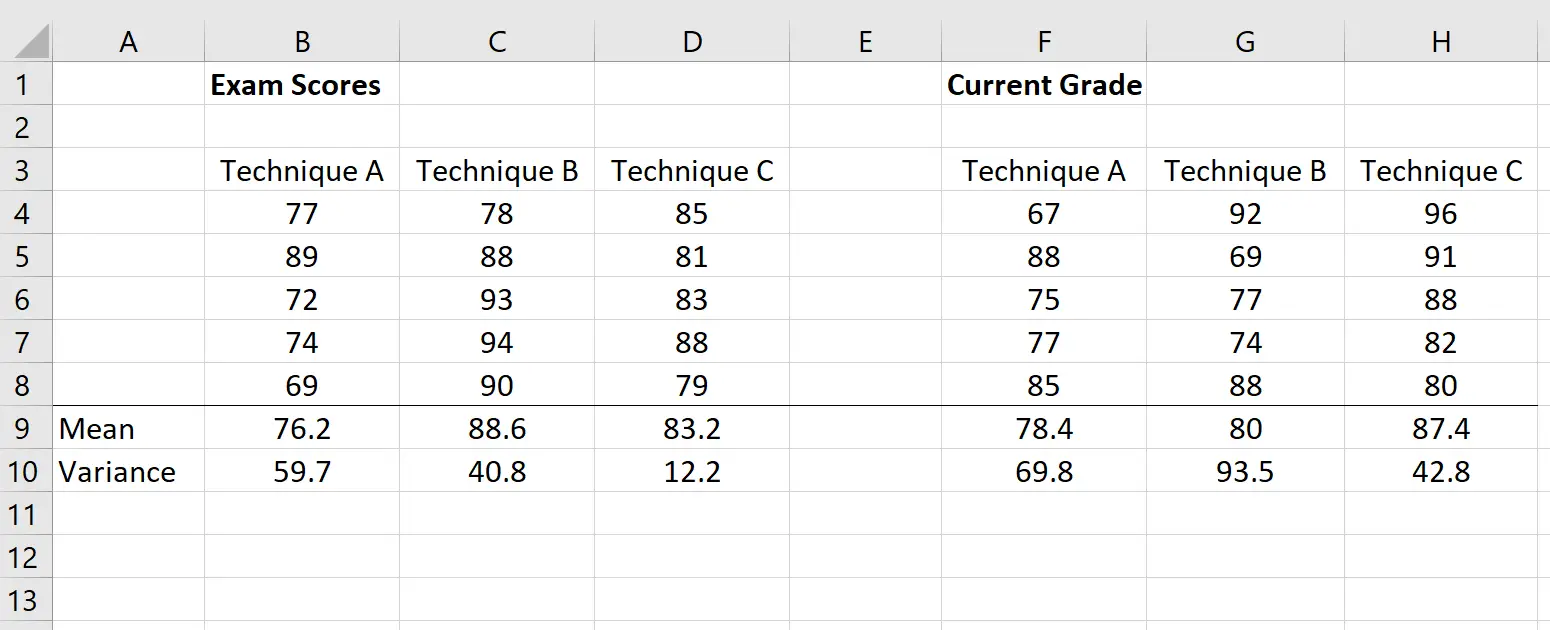
ขั้นตอนที่ 3: คำนวณความชันของเส้นถดถอย
ต่อไป เราจะคำนวณความชันของเส้นถดถอยของคะแนนสอบสำหรับแต่ละเทคนิคการศึกษา
หมายเหตุ: เซลล์ B21:E28 จะแสดงสูตรที่ใช้เพื่อรับค่าในเซลล์ B13:E19
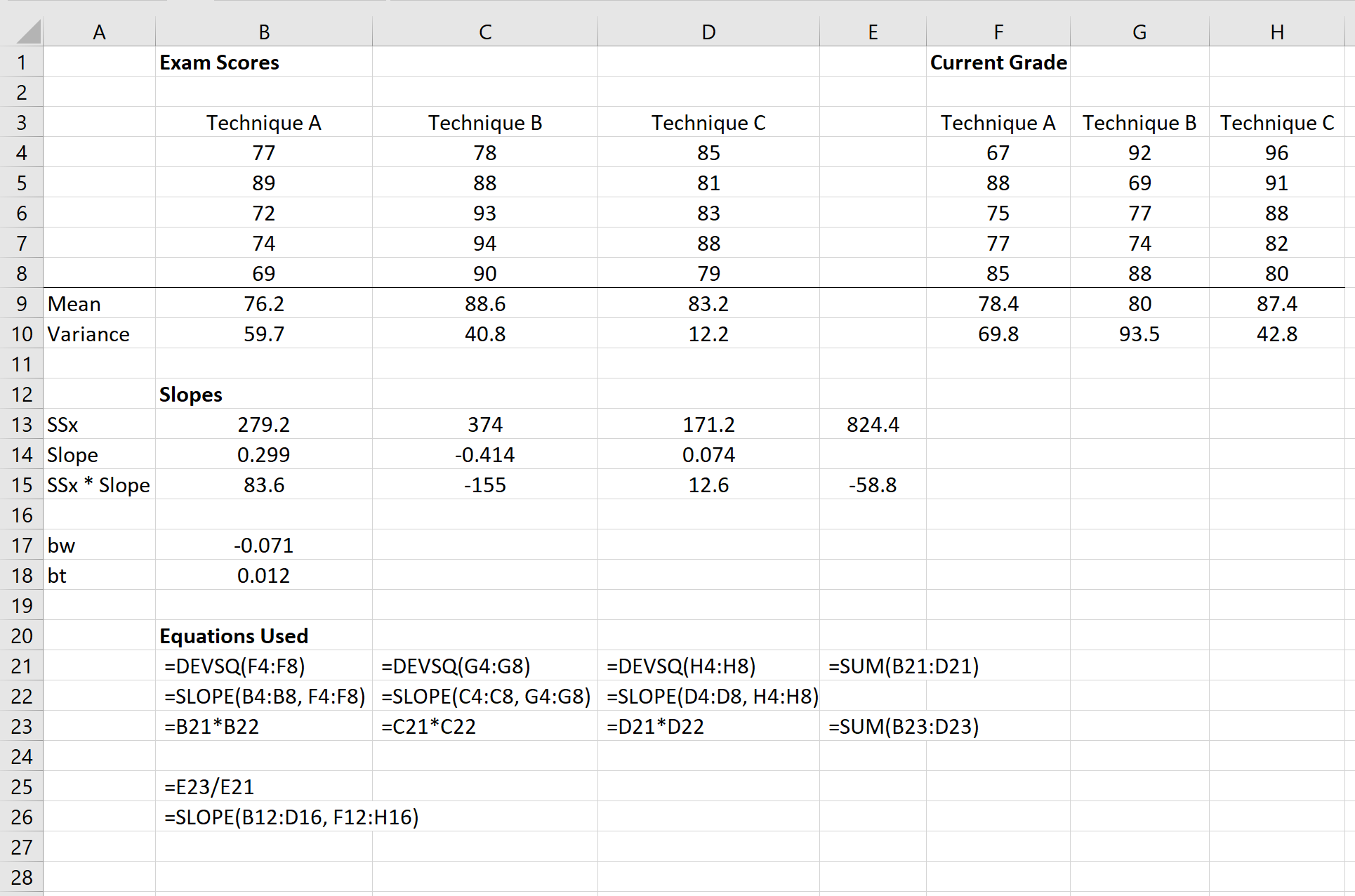
ขั้นตอนที่ 4: ทำการวิเคราะห์ความแปรปรวนแบบทางเดียวสำหรับคะแนนสอบและเกรดปัจจุบันแยกกัน
ต่อไป เราจะดำเนินการวิเคราะห์ความแปรปรวนทางเดียวกับผลการสอบ:
การอ้างอิง: วิธีการดำเนินการวิเคราะห์ความแปรปรวนแบบทางเดียวใน Excel
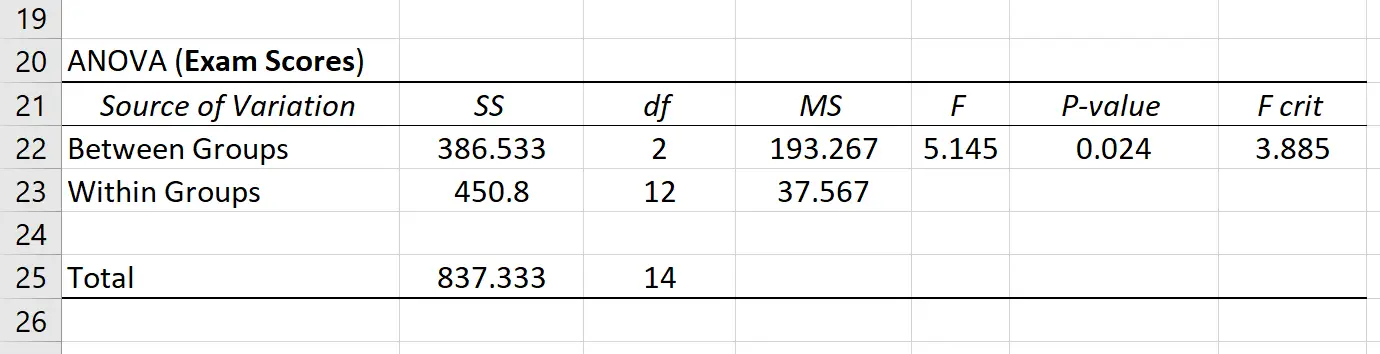
ต่อไป เราจะดำเนินการวิเคราะห์ความแปรปรวนแบบทางเดียวกับการจัดอันดับปัจจุบัน:
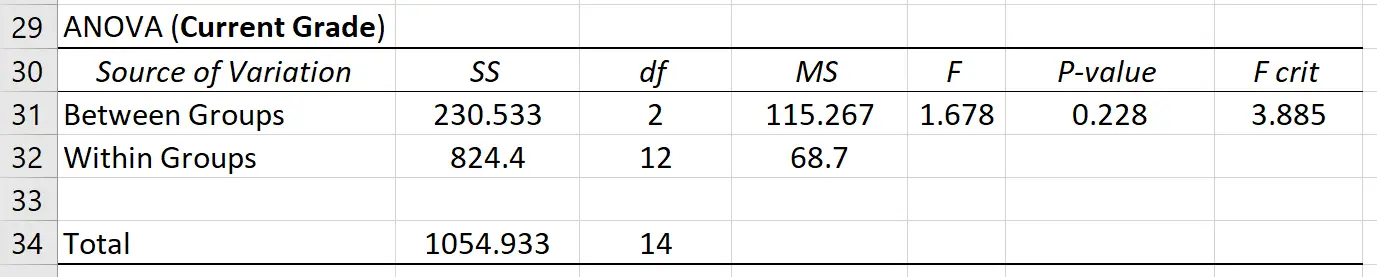
ขั้นตอนที่ 5: กรอกตาราง ANCOVA ให้สมบูรณ์
ต่อไปเราจะกรอกตาราง ANCOVA
หมายเหตุ: เซลล์ H39:M43 จะแสดงสูตรที่ใช้เพื่อรับค่าในเซลล์ B39:F43
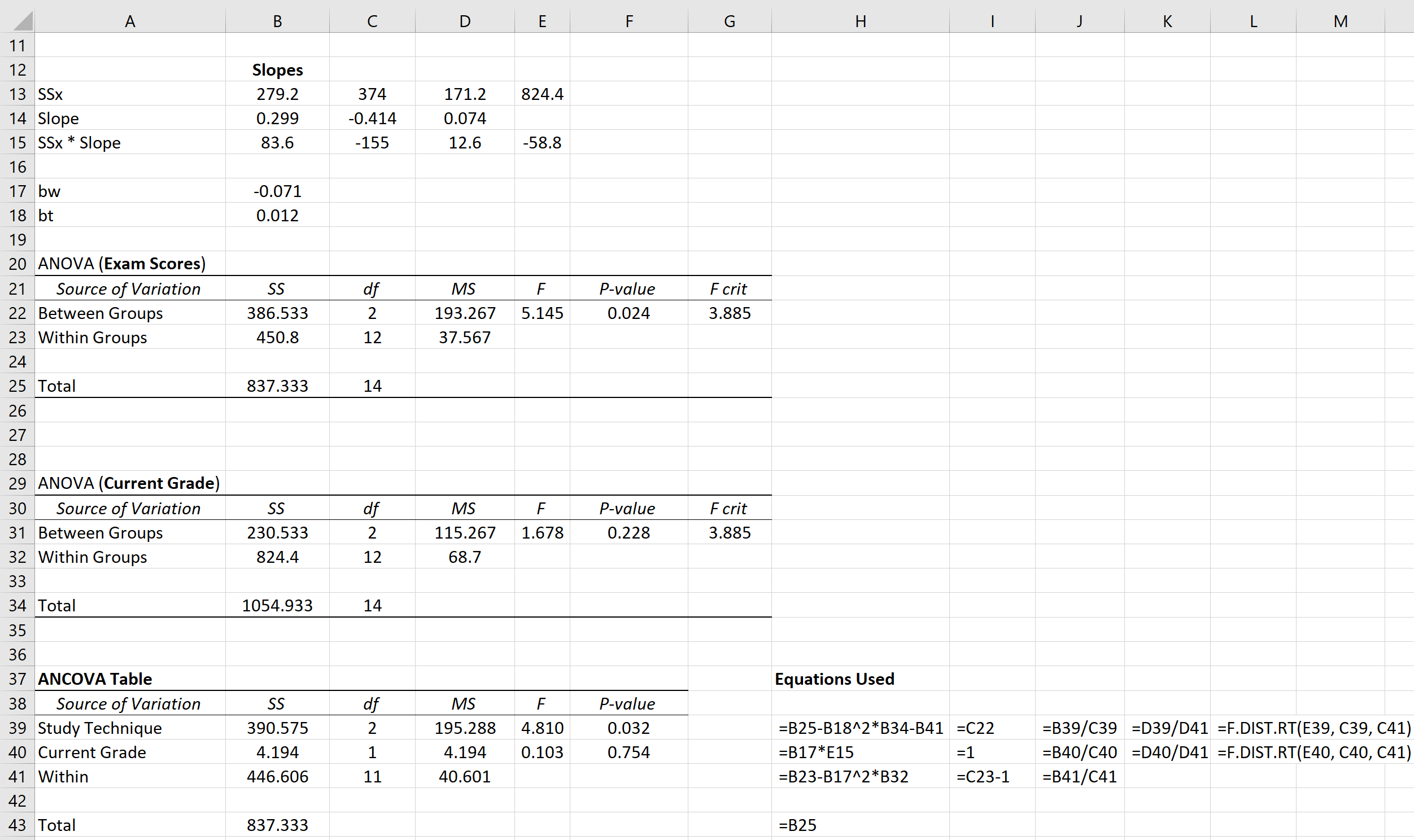
ขั้นตอนที่ 6: ตีความผลลัพธ์
จากตาราง ANCOVA เราจะเห็นว่าค่า p ของเทคนิคการศึกษาคือ 0.032 เนื่องจากค่านี้น้อยกว่า 0.05 เราจึงสามารถปฏิเสธสมมติฐานว่างที่ว่าเทคนิคการศึกษาแต่ละเทคนิคทำให้ได้คะแนนสอบเฉลี่ยเท่ากัน แม้ว่าจะพิจารณาเกรดปัจจุบันของนักเรียนในชั้นเรียนแล้วก็ตาม